Hirdetés
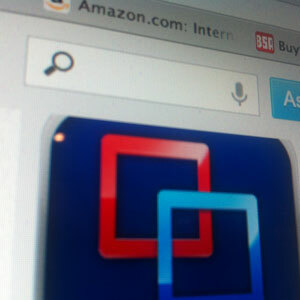 Körülbelül egy hónappal ezelőtt bevezettünk egy új interfész elemet a MakeUseOf-hez - egy úszó navigációs és keresősávot. A visszajelzés szinte teljes egészében pozitív, a belső keresési forgalom rohamosan növekedett, és néhány olvasó azt kérdezte, hogyan készítsen egyet a saját webhelyükre, ezért gondoltam, hogy megosztom.
Körülbelül egy hónappal ezelőtt bevezettünk egy új interfész elemet a MakeUseOf-hez - egy úszó navigációs és keresősávot. A visszajelzés szinte teljes egészében pozitív, a belső keresési forgalom rohamosan növekedett, és néhány olvasó azt kérdezte, hogyan készítsen egyet a saját webhelyükre, ezért gondoltam, hogy megosztom.
A jQuery használatával rögzítjük a sávot a képernyő tetejére - de csak egy bizonyos ponton túl. Mindezt az alapértelmezett WordPress-témában - Twenty Eleven - fogom megtenni, bár természetesen alkalmazható bármilyen témára vagy webhelyre, amelyet megfelelően megért, hogyan kell módosítani.
A HTML
Először nyissa meg a themes.php témákat, és azonosítsa a navigációs sávot, amelyet ragasztóvá teszünk. Mint mondtam, az alábbi kód az alapértelmezett huszonhét; a tiéd változhat.
Először adjon hozzá egy új DIV tárolót, amely körülveszi a teljes NAV részt.
Tegyük át ezt az alapértelmezett keresősávot ide is. Észre fogja venni, hogy alapértelmezés szerint hozzáadja a téma jobb felső sarkába; keresse meg a sort
php get_search_form (); és illessze be a navigációs szakaszba. Törölje az összes többi példányát a fájlból.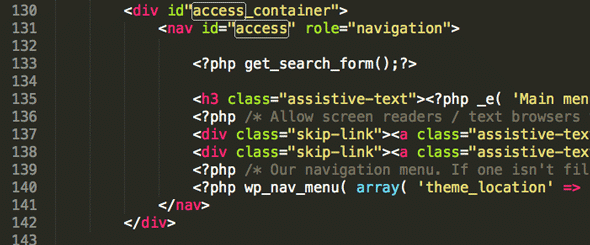
Ha most menti és frissíti, akkor látni fogja, hogy a keresési forma nem jelenik meg a navigációs sávon - még mindig megjelenik a jobb felső sarokban. Ennek oka az, hogy abszolút a CSS-en van, és egy másodperc alatt mindent törölünk.
A CSS
Nyissa meg a fő style.css fájlt és keresse meg a keresési űrlap szakaszát:
#branding #searchform {... }
Cserélje ki az belül levőt (körülbelül négy vonalnak képesnek kell lennie, beleértve néhány abszolút pozicionálást is) a következővel:
#branding #searchform { balra lebeg; háttér: fehér; margin: 7px; }
Nyugodtan állítsa be a színt vagy a margót. Cserélje ki az úszót, ha inkább a sáv jobb oldalán jelenik meg. Ebben a témában a keresés kibővül, amikor a felhasználó rákattint; ez nem tartozik ezen oktatóanyag hatálya alá, de hasonló hatást láthat a MakeUseOf keresőnkben.
jQuery
Ha kíváncsi, hogy miért használjuk a jQuery-t erre, az egyszerű: a CSS rögzített, és nem állítható be dinamikusan. Noha a CSS segítségével ragacsos fejlécet készíthetnénk, ennek az oldal felső elemének kell lennie. A problémánk az, hogy a menünk nem a legfontosabb elem, ezért nem kezdhetjük el azzal, hogy ragacsos legyen. Itt használják a jQuery-t; ellenőrizhetjük, mikor halad a felhasználó egy bizonyos ponton; akkor, és csak akkor tegye ragasztóssá.
Kezdje azzal, hogy hozzáadja a jQuery témát. Lehet, hogy a témád már betöltődött; ha nem, akkor nem kell aggódnia. Vagy elvarázsolhatja a következő kód hozzáadásával a function.php-hez, például:
php. funkció my_scripts_method () { wp_deregister_script ('jquery'); wp_register_script ('jquery', ' http://ajax.googleapis.com/ajax/libs/jquery/1.8.0/jquery.min.js'); wp_enqueue_script ('jquery'); } add_action ('wp_enqueue_scripts', 'my_scripts_method');
Vagy egyszerűen megkerülheti a WordPress-t és egészen ezt a fejlécfájlba. Valahol a fejszakaszban csak add ezt a sort:
Ha az első módszert használja, akkor be lesz töltve noConflict mód, ami azt jelenti, hogy a „jQuery” kódot kell használnia a kódban a jQuery funkciók eléréséhez. Ha a második módszert használja annak közvetlen hozzáadására a fejlécbe, akkor használhatja a szokásos jQuery hozzáférést $. Feltételezem, hogy a második módszer az alábbi kódban található.
Tehát a tényleges jQuery kód hozzáadásához helyezze a következőt valahol a végére header.php - Az enyémet közvetlenül a
A szkript első lépése, hogy kitalálja, mikor kezdődik a navigációs sáv, és emlékszik erre az értékre. Másodszor, csatlakozunk a görgetési eseményhez - ez azt jelenti, hogy minden alkalommal, amikor a felhasználó görget az oldalt, futtathatjuk ezt a kódblokkot. Amikor a kód fut, kétféle módon mehet keresztül:
1. Ha az ablak a navigációs sáv mentén gördült le, akkor rögzített CSS-ként csináljuk (ez a „ragadós” rész).
2. Ha az ablak teteje magasabb, mint a navigációs sáv eredeti pozíciója (azaz a felhasználó újra görgetett vissza felfelé), visszahelyezjük az alapértelmezett statikus helyzetbe.
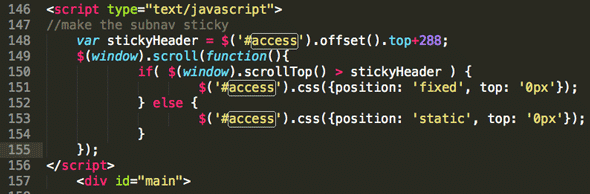
Két kérdésre szeretnék felhívni a figyelmet:
- A +288 ott van, hogy kijavítsa a hibás pozíció megszerzésének hibáját; nélküle a sáv túl hamar kiváltja ragadós állapotát - távolítsa el, hogy megnézze, mire gondolok. Ehhez nem lesz szükség minden témához, és valószínűleg jobb megoldást talál.
- A navigációs sáv megváltoztatásának problémájához, amikor ragadós állapotba kerül, módosítsa a style.css, 550. sort, hogy olvassa 1000px ahelyett 100%
Ennyi, a navigációs sávnak most szépen ragacsosnak kell lennie.
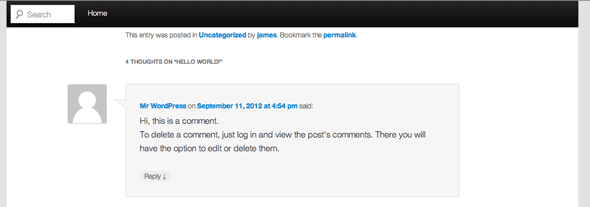
Összefoglaló:
A teljes csere header.php Az oktatóanyag kódja itt található: ez pastebin; és a csere style.cssitt. Remélem, tetszett neki ez a kis bemutató; Ha problémái vannak, tedd közzé a megjegyzéseket, de ne felejtsd el, hogy a webhelyed nyilvánosan hozzáférhetővé tedd, hogy el tudjak menni és megnézhessem magam. Ha itt új vagy, ne felejtsd el megnézni az összes többi lehetőséget blogger és webfejlesztési cikkek.
James rendelkezik mesterséges intelligencia BSc-vel, CompTIA A + és Network + tanúsítvánnyal rendelkezik. A MakeUseOf vezető fejlesztője, és szabadidejét VR paintballon és társasjátékokon játszik. Gyerekkora óta épít PC-ket.